
[追記あり] Zendesk Update - Guideの新機能「コンテンツブロック」を試してみた
株式会社エクレクト(eclect, inc.)カスタマーサクセスマネージャーの寺田です!
本noteではZendesk アップデートと題して、直近リリースされた新機能についてもご紹介していきます!
と言うわけで、今回取り上げるのはZendesk Guideの新機能コンテンツブロックです!
ご留意事項
コンテンツブロック機能は、以下プランでライセンス契約をされている方が利用できます!
- Zendesk SuiteまたはGuide Enterpriseプラン以上
コンテンツブロックって?
Zendeskの公式ヘルプから引用しますと、以下になってます。
コンテンツブロックを使用すると、複数の記事間で共有できるコンテンツを作成できます。これは、免責事項や定型文などのコンテンツを一度だけ作成し、一元的に管理し、複数の場所で再利用する場合に便利です。
ふむふむ。
つまり「記事毎に共通の文面があれば、それをパーツとして登録できるよ!パーツを編集したら、本パーツが掲載されている記事も一度に編集できて楽だよ!」ってとこですかね。うん、便利そう。
参考ドキュメント - Zendesk公式ヘルプ:
コンテンツブロックを使用したコンテンツの再利用
コンテンツブロックを使用した再利用可能な情報の作成および挿入
やってみた
というわけで、早速試してみました。
まず、普通に記事を作成します。当社のプレスリリースをそのまま流用してみましたw
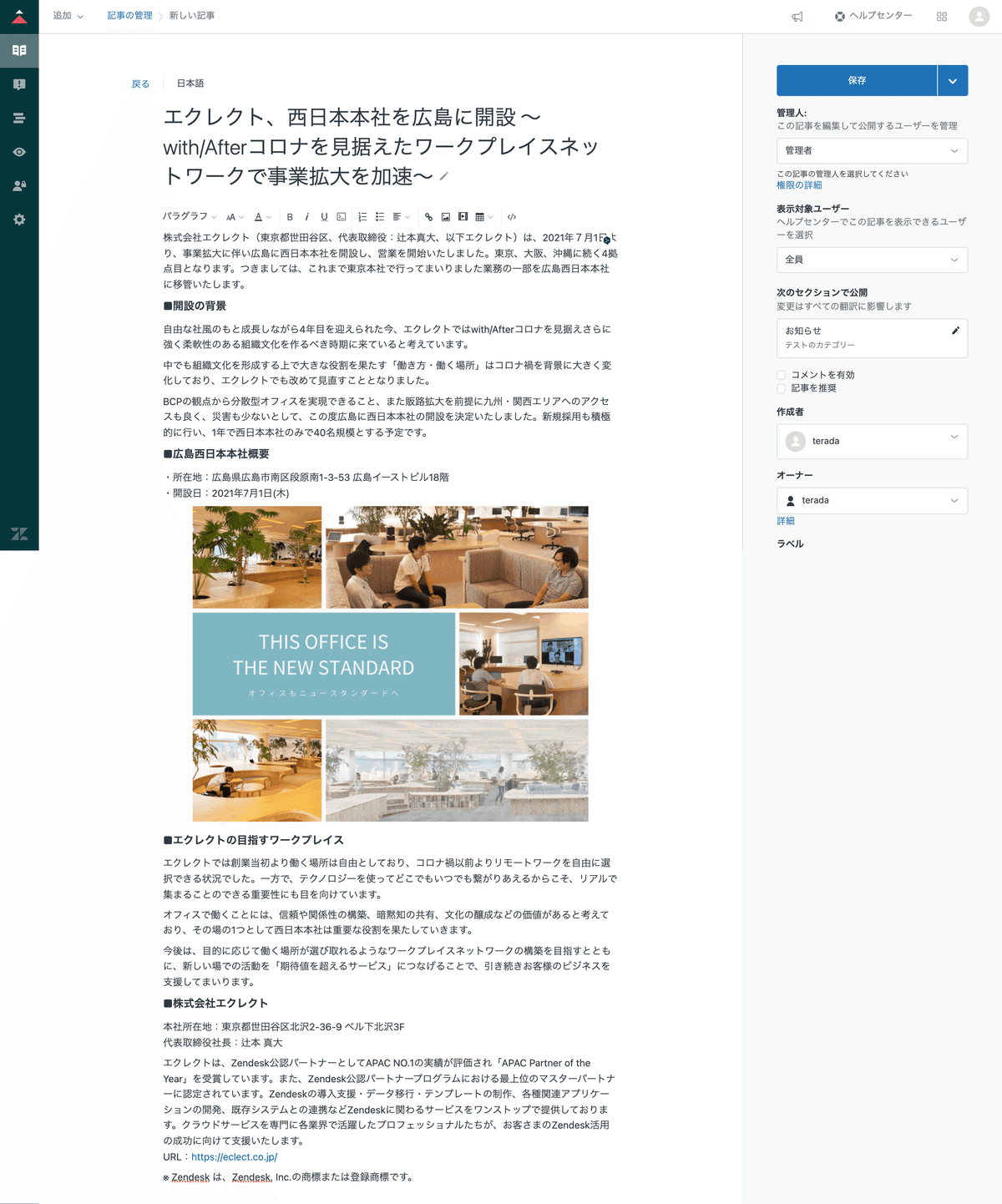
今回は記事の最後に記載している会社概要をコンテンツブロックとして登録するのですが、そのままでは登録できません。記事編集画面の右上で、コンテンツブロックを有効化する必要があります。
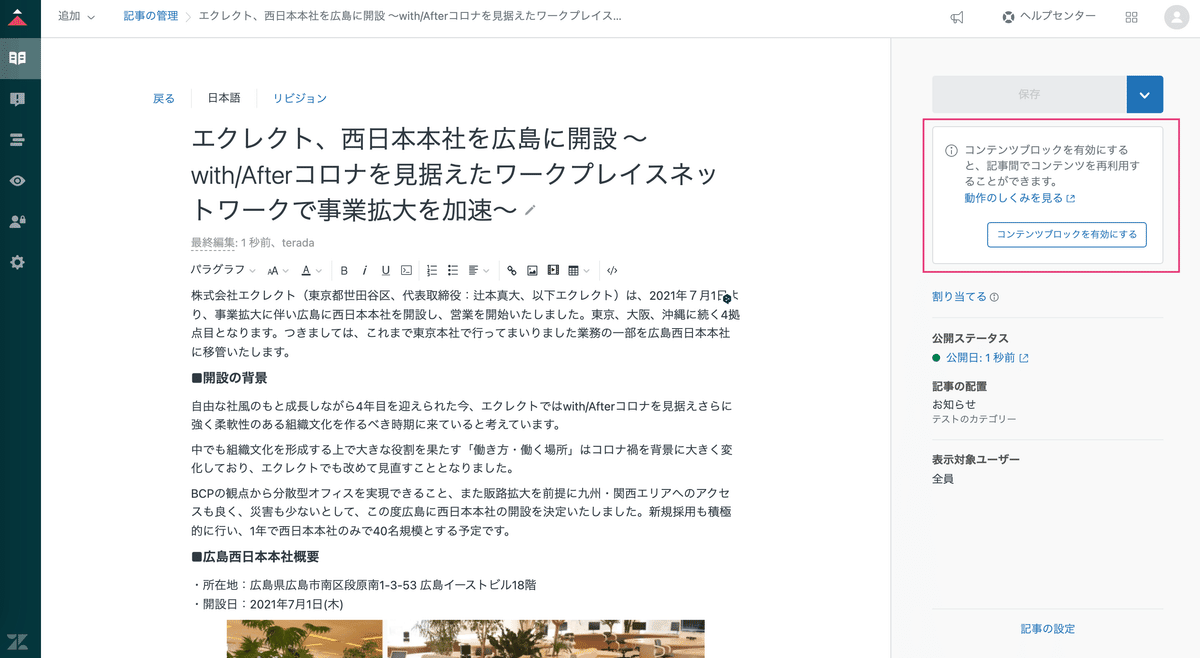
有効化すると、エディターツールバーにコンテンツブロックのアイコンが登場します。
コンテンツブロック化したい文面を選択したうえで、本アイコンをクリックしましょう!

アイコンをクリックすると、編集用のモーダルがビヨンと表示されます。
本コンテンツブロックの名前を登録のうえ、必要に応じてエディターで装飾を施しましょう!

これで登録は完了です!
コンテンツブロック化した箇所は、記事内でも分かり易いように強調されてますね。(ちなみに、公開される記事ページでは強調はなく、他文面と同じように表示されます。)

1度登録したコンテンツブロックは、他記事で使うこともできます!
コンテンツブロックを盛り込みたい記事で、まず最初に本機能を有効化する必要がありますのでご注意ください!
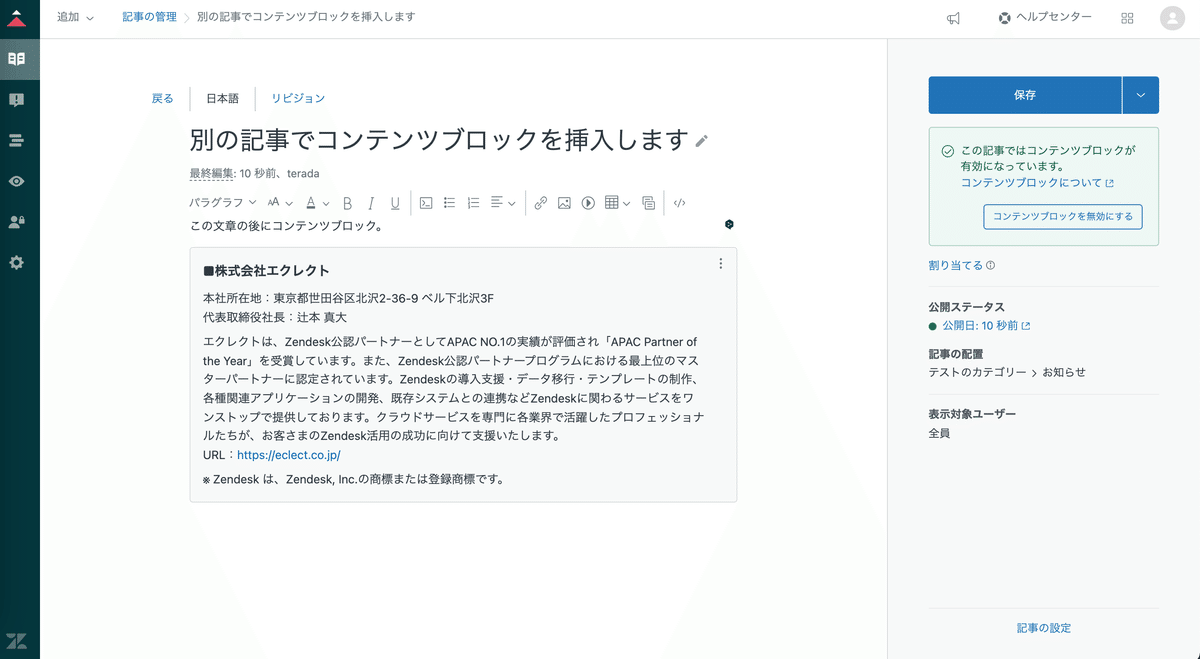
コンテンツブロックを編集したときには、該当のコンテンツブロックが盛り込まれた記事すべてに変更が反映されます。
これで、記事を1枚1枚編集する必要もなくなりましたね!

注意!:
変更は反映されますが、あくまで変更箇所は下書き状態となります。
改めて記事を公開することで、外部公開の内容も上書きされますので、一括更新をお忘れなく!
参考ドキュメント - Zendesk公式ヘルプ:
ナレッジベース記事の一括更新

最後に
本日はZendesk Guideのコンテンツブロック機能をご紹介しました!
本noteの説明では、会社概要をコンテンツブロック化しましたが、他にも以下のような使い方ができそうですね!
- サービスページ・料金ページへの誘導文
- ログイン手順の説明文
- サポート窓口の営業時間の案内文
今後もZendeskの新機能など、各種アップデート情報をお届けしてまいります!
当社エクレクトは、Zendeskパートナーとして2年連続でAPAC Partner of the Yearを受賞しております!
ニュースリリースはこちら
Zendeskの導入支援・データ移行・テンプレートの制作、各種関連アプリケーションの開発、既存システムとの連携などZendeskに関わるサービスをワンストップで提供しています!
https://eclect.co.jp/
2022.12.2 追記
本機能が更新されました!
これまでは、コンテンツブロックの編集を行なった後に改めて記事を公開する必要がありましたが、その必要がなくなりました。
ちょっとした仕様変更ですが、地味に工数削減に繋がる嬉しい変更ですね☺️
参考ドキュメント - Zendesk公式ヘルプ:
コンテンツブロックを編集する
